图片不支持gif格式怎么修改 gif图片制作方法
在日常生活中,我们经常会遇到需要使用gif格式的图片的情况,但有时候我们可能会遇到图片不支持gif格式的问题,为了解决这个困扰,我们可以尝试使用一些方法来修改gif图片的格式,让它们能够被正常显示和使用。通过简单的操作和工具,我们可以轻松地将gif图片转换为其他格式,让我们能够更方便地进行图片制作和分享。
具体步骤:
1.首先第一步,我们要吧我们要修改的GIF图保存到我们的电脑里。比如我将我要修改个GIF图存放在了,我的电脑桌面上。

2.第二步,打开我们已经安装好的photoshop软件。点击photoshop左上方的“文件”按钮
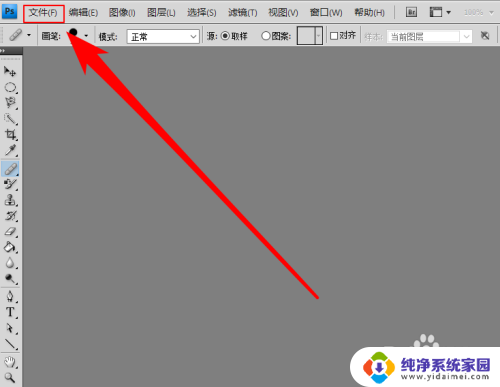
3.在文件菜单选项菜单中点击“导入”展开二级菜单,并选择“视频帧到图层”
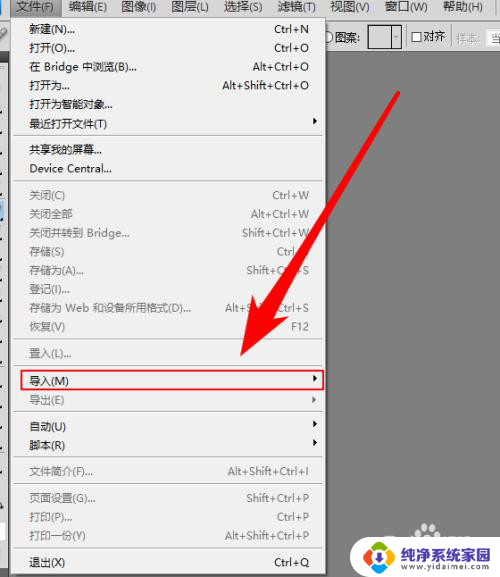
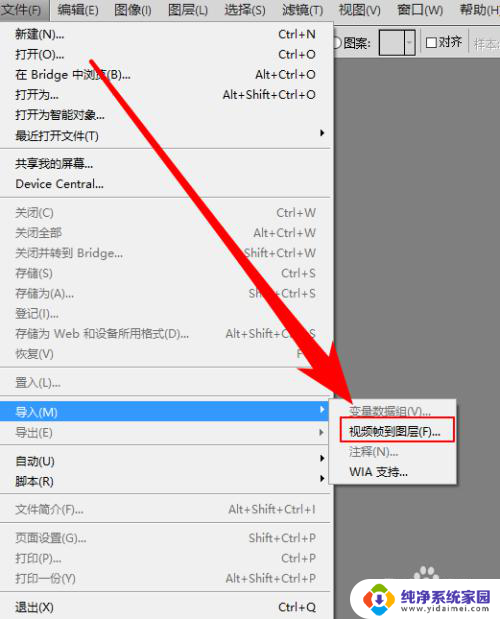
4.这时候我们可能看不到GIF图文件,我们首先要在“文件名”中输入“*.*”并点击载入,这时候我们就能够看到我们的GIF图片了。
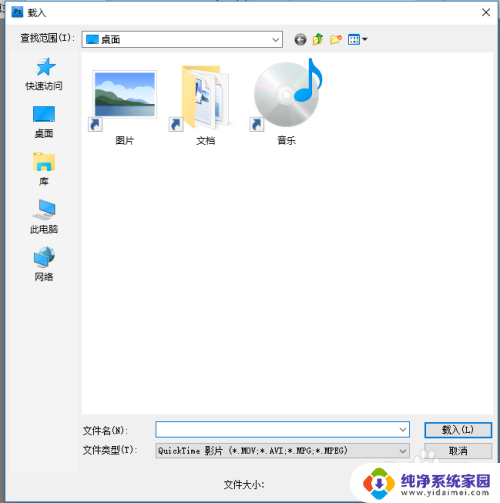
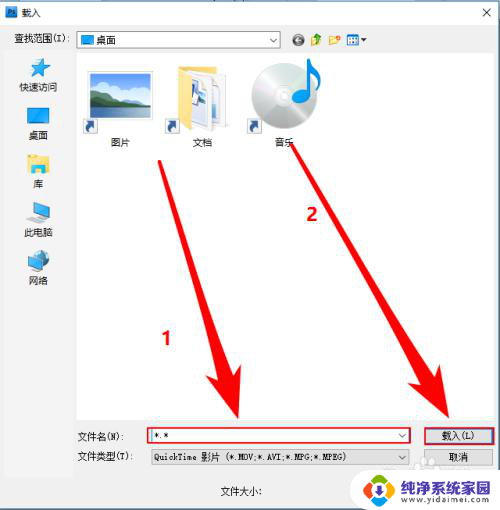
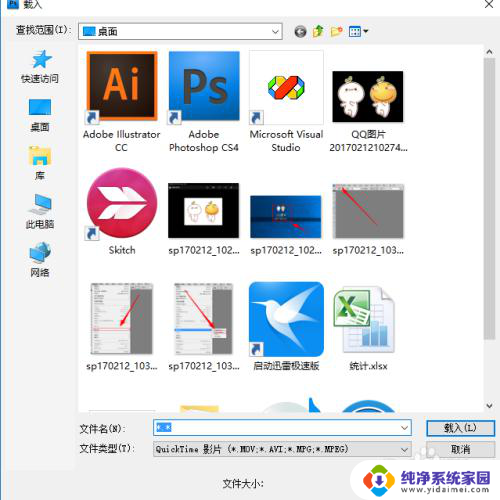
5.在文件中选中我们要修改的文件,并选择”载入“即可将我们的GIF图导入到photoshop中。
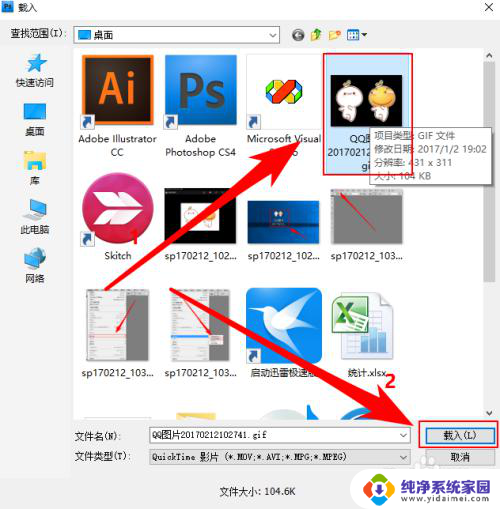
6.在弹出来的“将视频导入图层”对话框中点击确定,即可完成GIF图的导入。
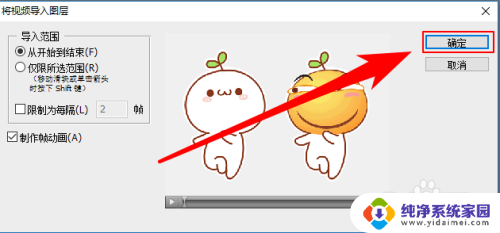
7.这时候我们还不能正式开始编辑,我们还要打开photoshop的动画制作窗口。打开方式如下:“顶部菜单栏》窗口》动画”
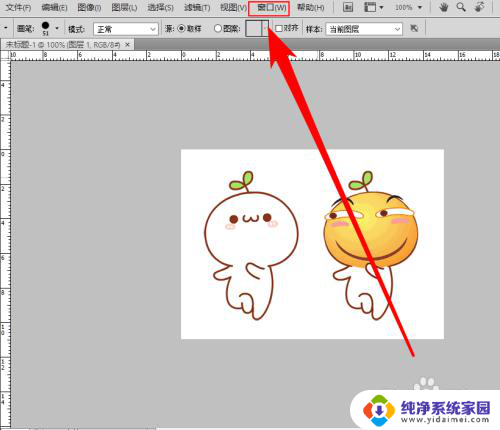
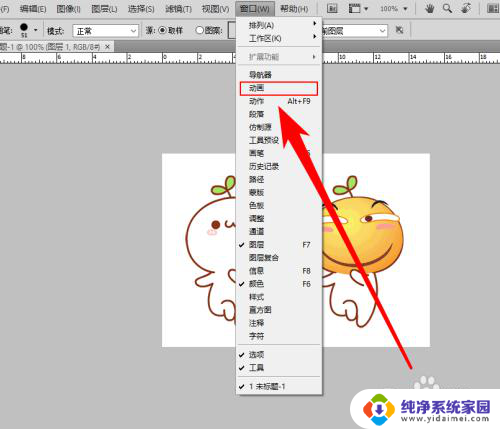
8.接着我们就可以单独的编辑某一帧的画面了,具体怎么编辑和photoshop制作编辑普通图片是一样的。
9.当我们编辑完成后,我们可以先点击底部的“播放”按钮,进行gif图的预览。

10.当我们对我们的编辑gif图满意之后,我们就可以按照如下步骤完成图片的导出。这里的图片导出跟普通图片的导出有所区别,所以大家一定要特别留心。
11.我们在“文件》导出为web和设备所用格式”中完成gif图的导出。
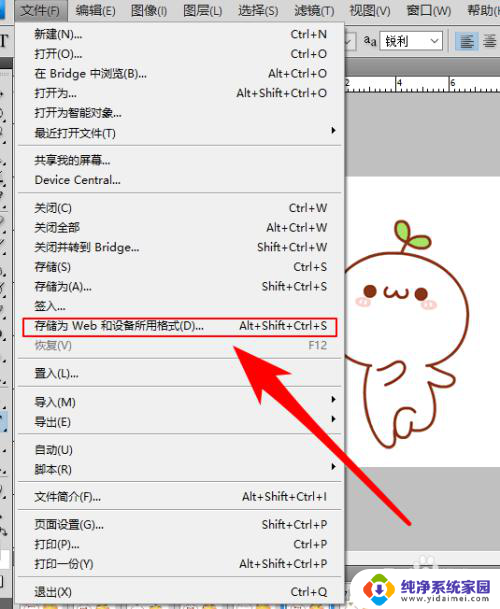
12.在接下来出现的对话框中我们也没有要设置的参数了,直接选择底部的“存储”即可。

13.最后,我们在选择我们储存的地方,以及文件名,点击”保存“即可完成这个gif图的编辑和保存过程。
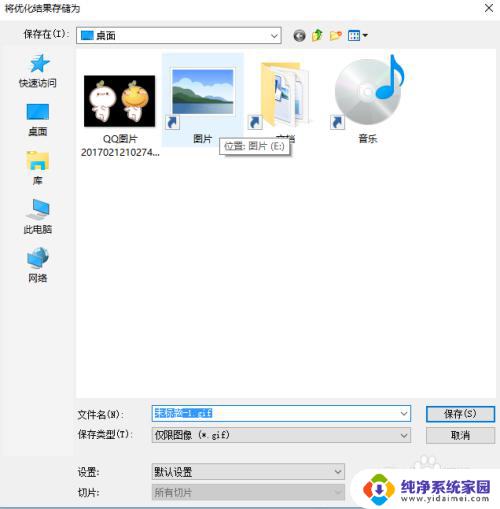
以上是有关如何修复不支持GIF格式的图片的全部内容,如果您遇到相同问题,可以参考本文中介绍的步骤进行修复,希望这些信息能对您有所帮助。
图片不支持gif格式怎么修改 gif图片制作方法相关教程
- 电脑怎么保存gif gif图片保存方法
- 如何改变图片格式为jpg 修改图片为JPG格式的操作方法
- gif不动什么原因 gif动态图片卡顿不流畅怎么办
- wps没法修改图片格式 wps图片格式修改方法
- 电脑怎么把图片改成jpg格式 图片格式修改为jpg格式教程
- 华为怎么把视频做成gif 手机QQ如何制作GIF动态图
- 照片怎么修改成jpg格式 如何将图片格式修改为jpg格式
- 怎么把图片格式改成jpg 修改图片格式为JPG的步骤
- 电脑如何把照片改成jpg格式 jpg格式图片怎么修改
- 怎么更改图片的格式为jpg 如何将图片格式转换为jpg格式
- 笔记本开机按f1才能开机 电脑每次启动都要按F1怎么解决
- 电脑打印机怎么设置默认打印机 怎么在电脑上设置默认打印机
- windows取消pin登录 如何关闭Windows 10开机PIN码
- 刚刚删除的应用怎么恢复 安卓手机卸载应用后怎么恢复
- word用户名怎么改 Word用户名怎么改
- 电脑宽带错误651是怎么回事 宽带连接出现651错误怎么办